Objektum szerkesztési mód (alapja a vektormű programmal való együttműködésnek)
A komplex összetett objektumok különböző típusait speciális "objektum szerkesztési módban" szerkesztik. Ebben a módban a felhasználó hozzáfér az objektumot alkotó összetevőkhöz.
Ha az objektum szerkesztési módban van, a dokumentum ablakának szélein színes keret jelenik meg. Amikor a szerkesztés befejeződött, kiléphet az objektumból (a jobb felső sarokban lévő kilépési gomb megnyomásával), majd az objektum normál módban jelenik meg.
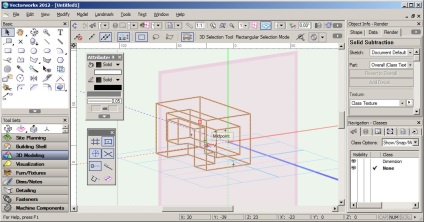
Tárgymód szerkesztése:
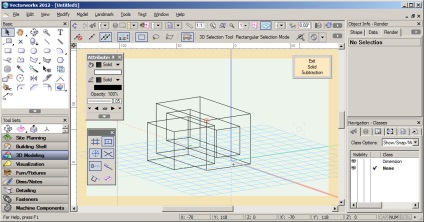
A szerkesztő ablakban a szerkesztett objektum csak akkor tartozik az alábbi típusok: kilök (sajtolással) több kilök (többes extrudálás), kúpos kilök (szalag préselés), söprés (pakolás), hálók, padló (emelet), tető felülete ( tetőfelület), szimbólum (szimbólum).
A szerkesztési mód, a tárgy is megjeleníthetők más rajz objektumok (nem része a szerkesztett objektum), ha a szerkesztett objektum tartozik az alábbi típusok: csoport (csoport), jó (a szilárd test), nézetablak (nézetablak), jelkép (karakter).
Engedélyezheti más objektumok megjelenítését szerkesztési módban a Vectorworks beállítások ablakban a Más objektumok megjelenítése a módok szerkesztése közben (lásd: Kijelzőbeállítások). Más objektumok kevésbé tolakodó megjelenítéséhez jelölje be a Szürke más objektumok jelölőnégyzetet.
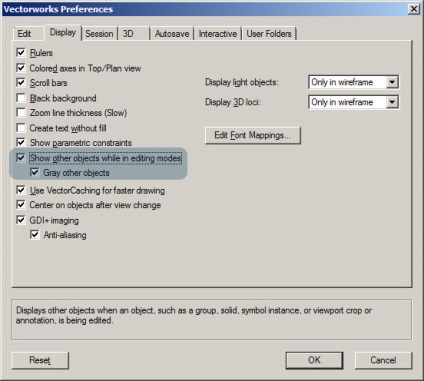
Objektum szerkesztése:
- Válassza ki a szerkeszteni kívánt objektumot;
- Kattintson duplán az objektumra / vagy válassza ki a parancs szerkesztését a helyi menüből, vagy a Modify program menüben futtassa a megfelelő Szerkesztés parancsot (például Szerkesztés szimbólum vagy Edit Extrude).
- Egyes objektumoknál egyszerre csak egy objektumelemet lehet szerkeszteni. Amikor megnyitja ezeket az objektumokat, megnyílik egy párbeszédpanel a rendelkezésre álló összetevők listájával. Válassza ki az összetevőt, majd kattintson az OK gombra. Az ilyen objektumok közé szimbólumok (szimbólumok), nézetablakok, útvonalak és profilprofilok találhatók.
- Egy objektum megjelenik a szerkesztési ablakban. Az ablak körül elhelyezkedő színkorlát jelzi, hogy az objektum szerkesztési mód aktiválva van. A Módosítás menüben a kilépés parancs a Szerkesztés módból elérhető - Kilépés. A kilépési gomb a jobb felső sarokban is megjelenik.
- Módosítsa az objektumot. Ha más objektumok engedélyezettek, ott lehetőség van a látható rétegeken lévő objektumok rákattintására.
- Kattintson a Kilépés gombra. a szerkesztett objektumból való kilépéshez. A tárgyak fészkelésének több szintje van. Ha módosítja a mellékelt objektumot, de amikor megnyomja az Exit billentyűt. magasabb szintű csatolásra lép.